在日常办公中,经常会遇到需要合并多个Word文档的情况,而手机WPS作为一款强大的办公软件,不仅可以轻松编辑和查看文档,还支持合并多个Word文档。通过手机WPS的合并功能,用户可以快速将多个文档合并为一个,方便管理和查阅。接下来我们将详细介绍手机WPS如何合并两个Word文档,让您的办公更加高效和便捷。
手机WPS如何合并两个word文档
方法如下:
1.首先,在手机主界面中点击WPS软件的图标,我们通过这种方式打开WPS软件。
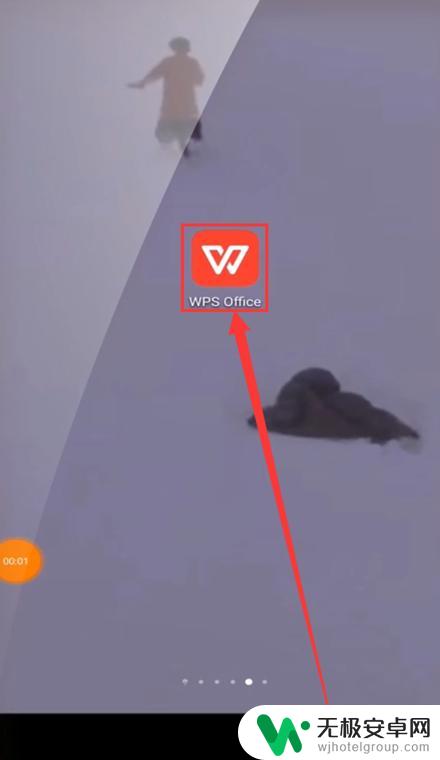
2.然后,我们在打开的WPS界面中点击位于界面下方的应用选项。展开应用选项中的内容。
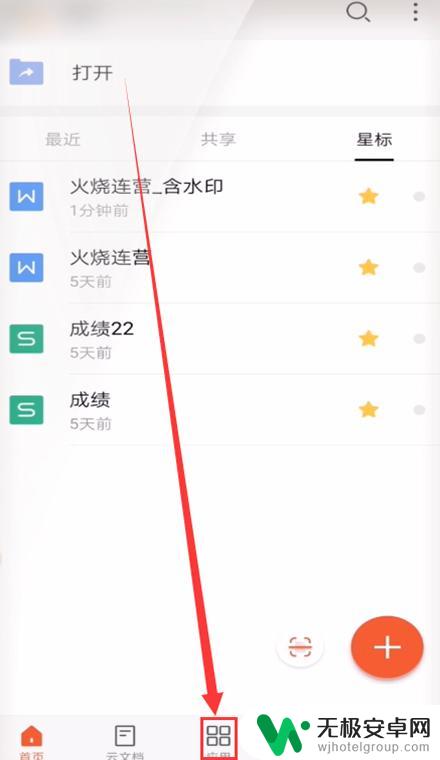
3.接着,我们需要在弹出的界面中点击文档处理选项,将文档处理选项里的内容展开。
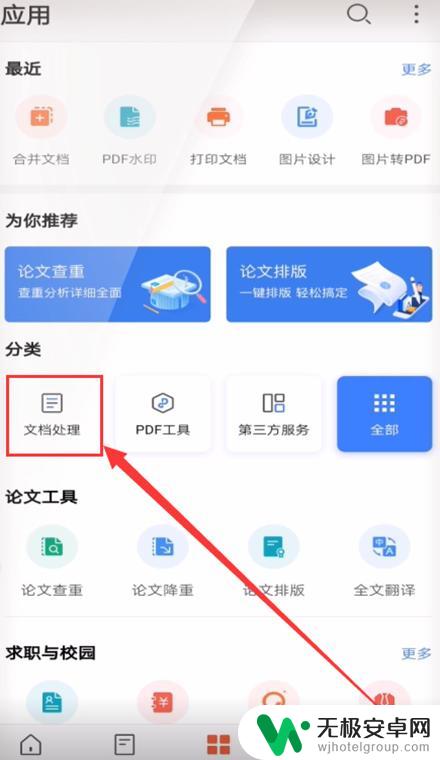
4.展开后我们可以在弹出的窗口中看到合并文档选项,然后我们点击合并文档选项。
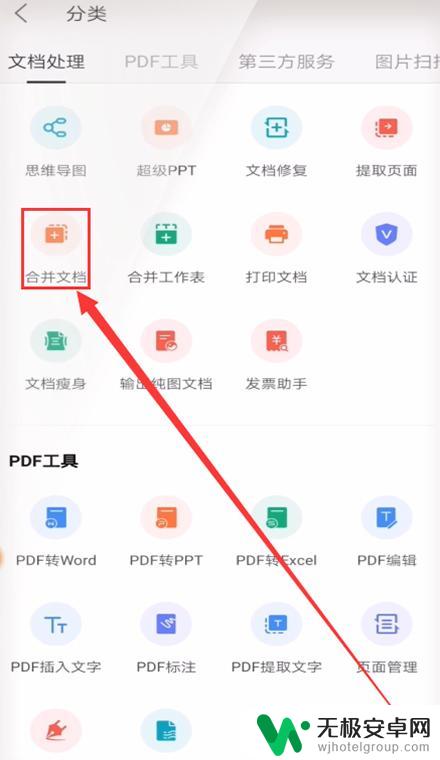
5.在弹出的窗口中,我们点击选择文档按钮。并在显示的所有文档中选择两个需要合并的word文档并在末尾打上勾。
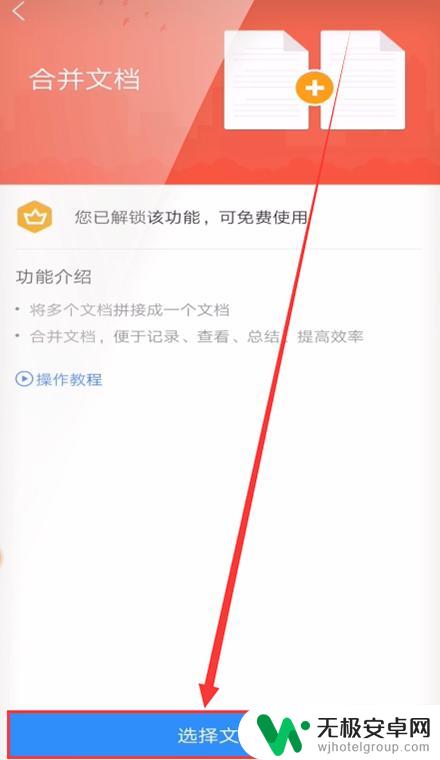
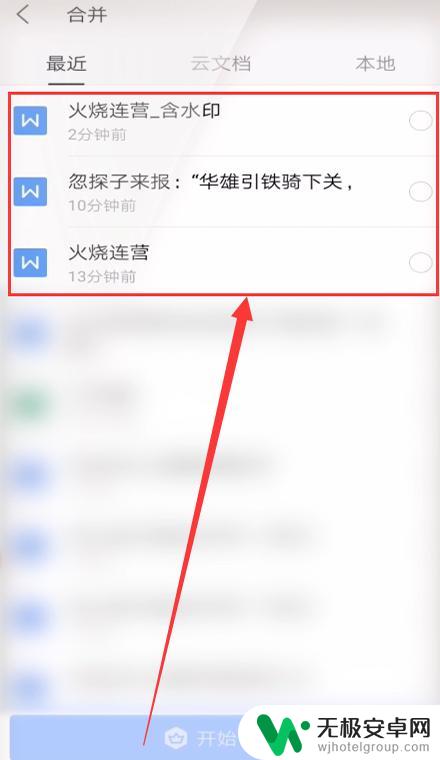
6.选择完后,我们接下来需要点击位于界面下方的开始合并按钮,将两个文档进行合并。
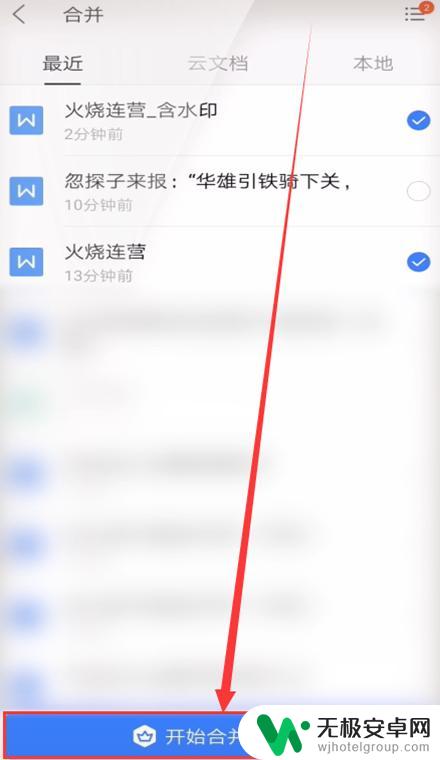
7.合并后,我们会在弹出的小窗口中看到合并完成四个字。然后我们点击窗口中的打开按钮。
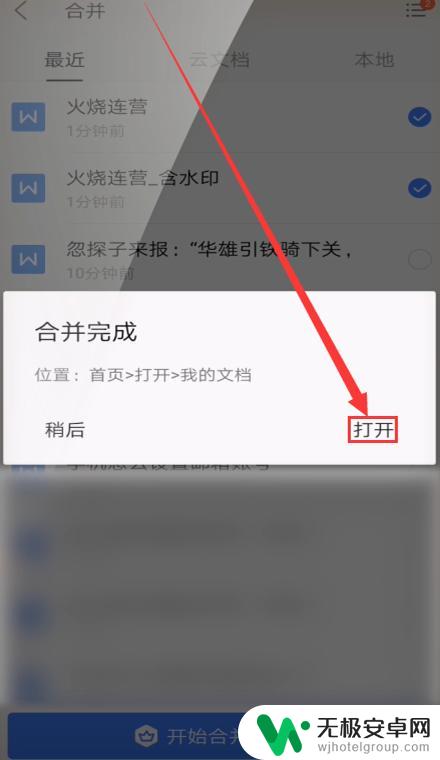
8.通过上述操作后,我们在打开的word文档中就可以发现两个文档已合并成一个文档。
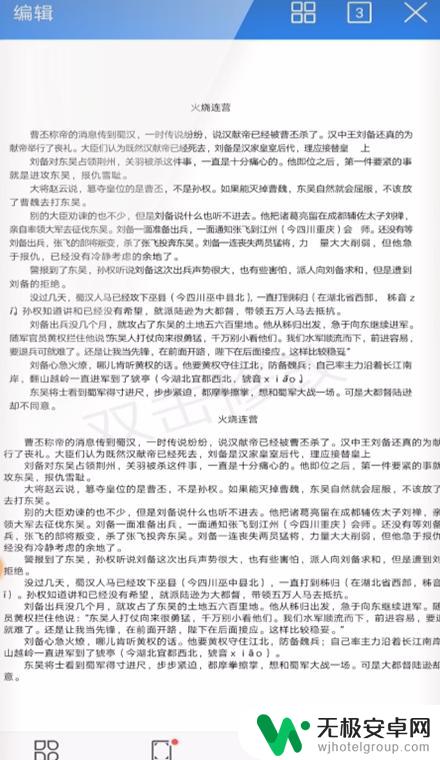
以上就是手机wps合并word文档的全部内容,有需要的用户可以根据以上步骤进行操作,希望能够帮助到大家。










